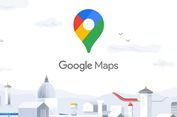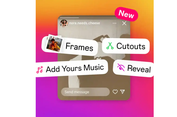Cara Menggunakan Aplikasi Discord buat Obrolan Komunitas
Kendati demikian saat ini platform ini bisa digunakan untuk berbagai kebutuhan, misalnya untuk koordinasi dan komunikasi komunitas atau bisnis. Discord sendiri juga mudah dijangkau karena bisa diunduh di Google Play Store, App Store, browser, atau desktop.
Pengguna bisa mengaksesnya dan terhubung di mana saja. Beberapa fitur utama Discord meliputi, server dan saluran, panggilan suara dan video, fitur berbagi layar, bot dan integrasi, serta keamanan dan privasi.
Nah bagi Anda yang tertarik membuat akun Discord dan mencoba menggunakannya, selengkapnya berikut ini tutorialnya.
Cara buat akun Discord di HP
- Unduh aplikasi Discord di Google Play Store (Android) atau App Store (iOS)
- Klik “Registe” untuk membuat akun Discord
- Tentukan metode pendaftaran Discord pilihan Anda, menggunakan ponsel atau e-mail
- Misalnya menggunakan nomor telepon untuk mendaftar, maka setelah itu Anda akan menerima kode verifikasi yang akan dikirimkan pada nomor telepon
- Masukkan nama tampilan profil dan selanjutnya konfirmasikan prompt Captcha untuk memverifikasi akun
- Di bagian “Buat Akun”, berikan nama pengguna dan kata sandi pilihan Anda. Setelah itu, klik tombol “Berikutnya”
- Selanjutnya masukkan tanggal lahir Anda, kemudian klik “Buat akun”
- Pada langkah berikutnya, pesan pop-up akan muncul, meminta konfirmasi status manusia Anda. Cukup validasi ini dengan mengklik tombol “Konfirmasi”
- Kemudian pilih gambar profil untuk menambahkan foto pada akun Discord Anda
- Tandai kotak centang untuk mengizinkan teman Anda menemukan Anda menggunakan email atau nomor telepon Anda, lalu klik “Berikutnya”
- Kini akun Discord Anda telah berhasil dibuat dan siap digunakan. Anda bisa bergabung atau membuat server sesuai dengan preferensi
Cara mulai obrolan di saluran/channel Discord
- Buka dan login ke aplikasi Discord menggunakan e-mail atau nomor telepon
- Pilih salah satu server Anda yang memiliki Channel teks . Pilih Channel teks tempat Anda ingin memulai obrolan
- Sekarang, ketikkan apa pun yang ingin Anda sampaikan pada channel teks dan tekan tombol Enter untuk mengirim pesan Anda.
Cara memulai obrolan Discord di Voice Channel
- Buka dan login ke aplikasi Discord
- Pilih salah satu Server Anda yang berisi Voice Channel
- Setelah Anda memilih Voice Channel, arahkan mouse Anda ke nama pengguna, dan Anda akan melihat Ikon Obrolan. Klik Ikon Obrolan ini untuk membuka Jendela Obrolan untuk Voice Channel yang dipilih.
Cara mengirim pesan langsung di Discord
- Login dan buka aplikasi Discord, Anda juga bisa membukanya lewat browser atau desktop
- Klik pada tab Direct Message yang ada di sudut kiri atas Antarmuka Discord untuk membuka Jendela Direct Message di Discord
- Sekarang, klik “All” dan gulir “Friends List on Discord “untuk memilih pengguna yang ingin Anda ajak ngobrol
- Selanjutnya pilih pengguna – Dengan melakukan ini, Direct Message akan dibuka antara Anda dan pengguna yang Anda pilih, memungkinkan Anda memulai percakapan obrolan
- Selanjutnya mulai ketik pesan dan pilih “Enter” untuk mengirimnya
Jika Anda tidak melihat pengguna mana pun di "Daftar Teman", ikuti langkah-langkah di bawah ini untuk Menambahkan Teman di Discord:
Demikian cara menggunakan aplikasi Discord untuk chatting dan membuka obrolan dengan pengguna lain, seperti para gamer atau komunitas tertentu. Selamat mencoba.
Dapatkan update berita teknologi dan gadget pilihan setiap hari. Mari bergabung di Kanal WhatsApp KompasTekno.
Caranya klik link https://whatsapp.com/channel/0029VaCVYKk89ine5YSjZh1a. Anda harus install aplikasi WhatsApp terlebih dulu di ponsel.
https://tekno.kompas.com/read/2024/01/04/17150007/cara-menggunakan-aplikasi-discord-buat-obrolan-komunitas